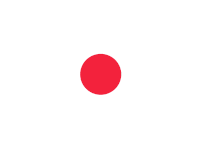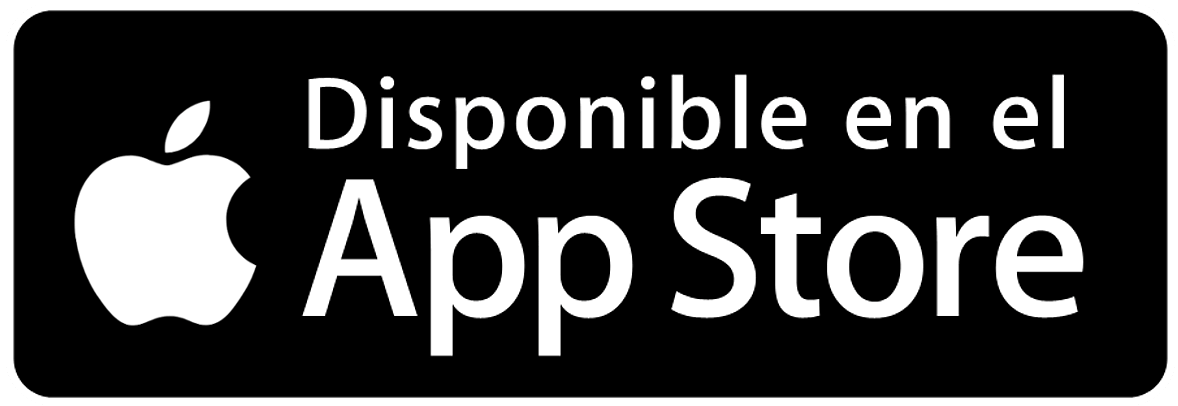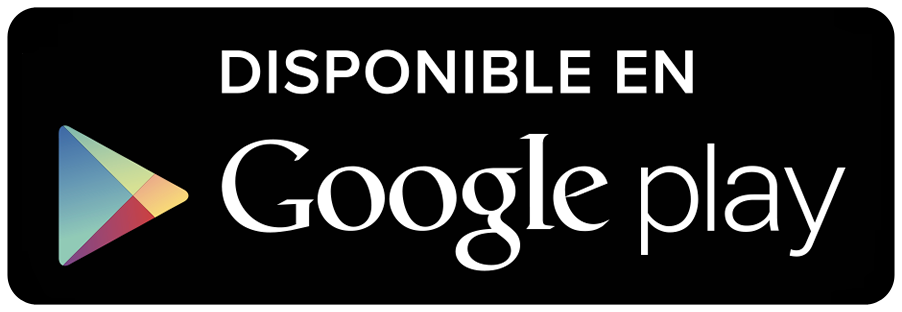4 trucos increíbles para que el celular funcione más rápido: ¿cómo hacerlos?
Con el paso del tiempo, los teléfonos móviles se vuelven más lentos por guardar mucha información necesaria. Enterate cómo restaurarlo a su estado original.
Por Canal26
Martes 6 de Febrero de 2024 - 20:19
 Celulares, tecnología, memoria, dispositivos móviles. Foto: Unsplash
Celulares, tecnología, memoria, dispositivos móviles. Foto: Unsplash
Los celulares se volvieron fundamentales en la vida de las personas, resguardan muchísima información de las personas, nadie sale de sus casas sin ellos y hasta funcionan cómo billeteras para pagar las compras, por lo que es fundamental que funcionen bien y rápido.
Ya sea en dispositivos Android o Apple, el rendimiento puede verse afectado por un exceso de archivos, aplicaciones, datos, fotos y videos, por lo que algunas veces es crucial hacer una limpieza para que el teléfono deje de funcionar con lentitud y vuelva a un estado óptimo.
Existen 4 trucos increíbles e infalibles para que los celulares se restauren de nuevo y tengan más espacio para descargar nuevas aplicaciones y funcionar con rapidez otra vez.
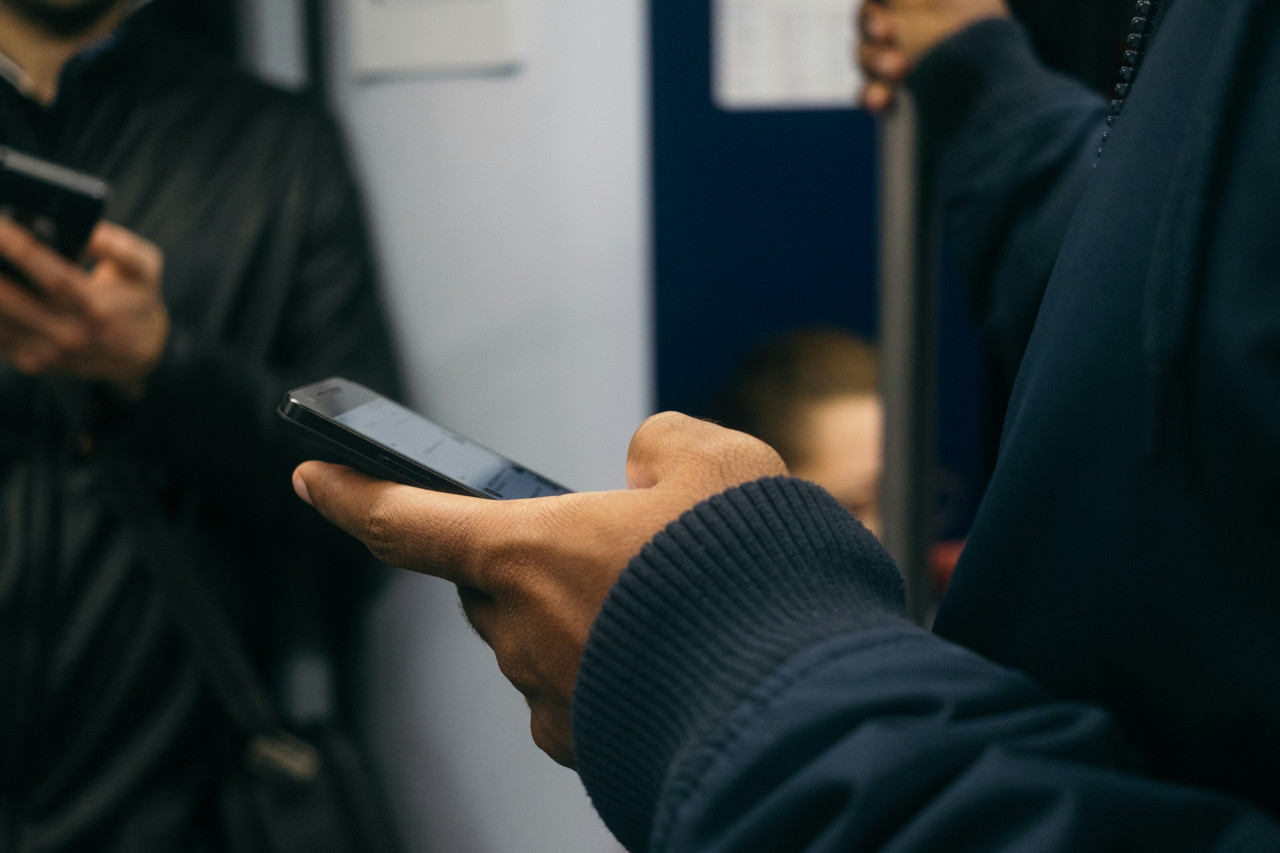 Celulares, tecnología, memoria, dispositivos móviles. Foto: Unsplash
Celulares, tecnología, memoria, dispositivos móviles. Foto: Unsplash

Te puede interesar:
¿Conectar primero el celular o el cargador?: qué hacer para evitar daños en tu teléfono
1. Reiniciar el teléfono
Cuando los teléfonos pasan mucho tiempo prendidos acumulando datos y se llena la memoria caché, por qué las aplicaciones continúan funcionando en segundo plano, por lo qué reiniciar el celular permitirá que el sistema operativo comience a funcionar desde cero y menos lento.
Esta acción es muy simple y fácil de hacer, solo hay que mantener presionado el botón de encendido del dispositivo hasta que se apague y vuelva a encenderse con normalidad.

Te puede interesar:
WhatsApp dejará de funcionar en algunos celulares a partir de diciembre 2024: los modelos afectados
2. Eliminar aplicaciones viejas
Desinstalar aplicaciones viejas, como juegos, del celular ayuda a que este se vuelva más rápido y tenga espacio de almacenamiento para guardar más fotos y videos.
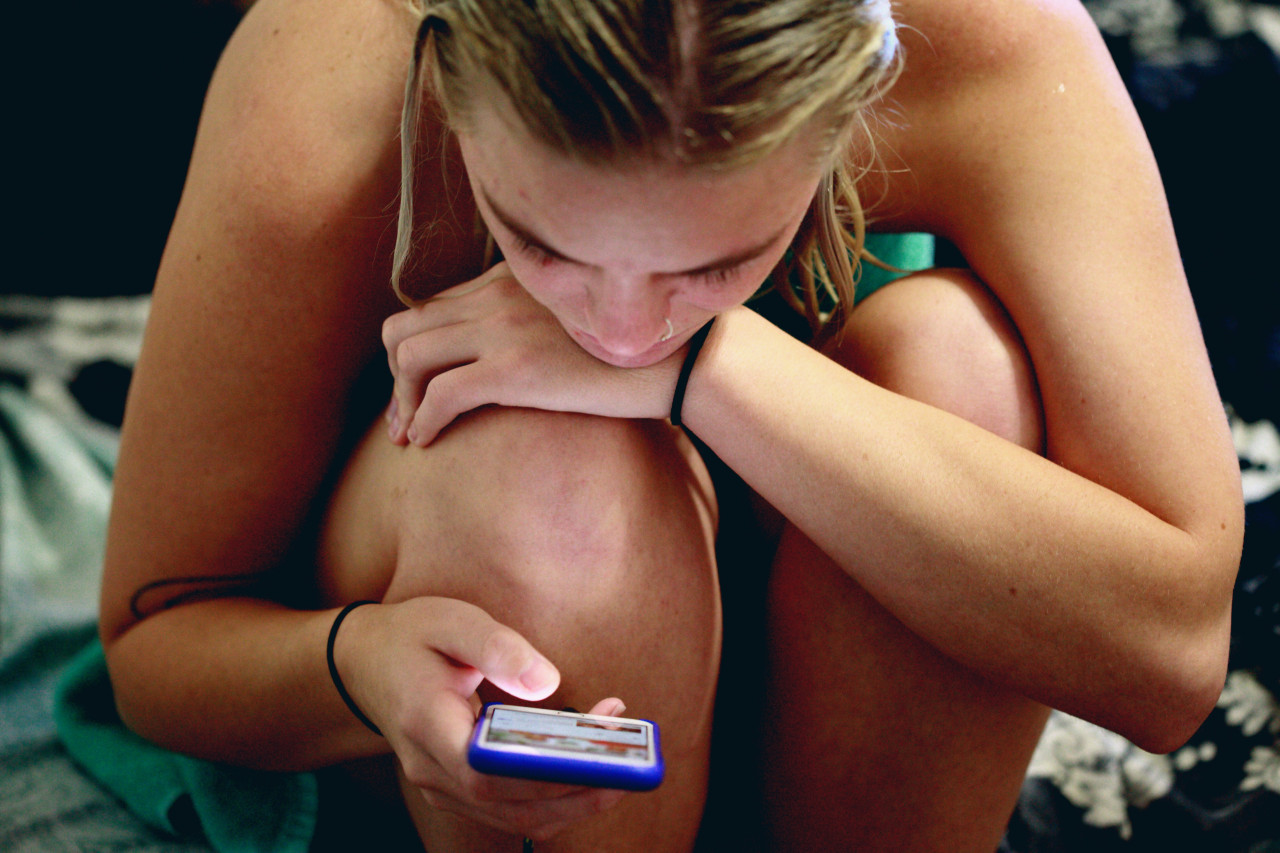 Celulares, tecnología, memoria, dispositivos móviles. Foto: Unsplash
Celulares, tecnología, memoria, dispositivos móviles. Foto: Unsplash
Muchas veces, las personas bajan apps que usan solo unos días y luego se olvidan de eliminarlas sin saber que consumen muchos recursos del teléfono, por lo que es clave dejarlas ir.

Te puede interesar:
La innovadora máquina que escanea celulares y ofrece dólares para comprar smartphones
3. Liberar espacio de almacenamiento
Muchas veces los dispositivos móviles se llenan de contenido multimedia, cómo imágenes y videos que no son necesarios y vuelven al teléfono más lento. Además, si las personas quieren descargar nuevas aplicaciones, no pueden hacerlo, porqué no hay espacio de almacenamiento.
Para evitar estos inconvenientes será necesario realizar una limpieza de la memoria del celular, identificar los archivos más pesados y borrarlos de forma definitiva para hacer lugar a nuevas apps y para que ya no se trabe el aparato.
 Celulares, tecnología, memoria, dispositivos móviles. Foto: Unsplash
Celulares, tecnología, memoria, dispositivos móviles. Foto: Unsplash

Te puede interesar:
¿El fin de los celulares?: Mark Zuckerberg predijo que las gafas inteligentes reemplazarán a los smartphones
4. Borrar los datos de las aplicaciones y el caché
Eliminar los datos de las aplicaciones puede ayudar a mejorar la velocidad del celular y evita los bloqueos. El método de borrar caché saca del teléfono datos temporales, mientras que la eliminación de datos vuelve las aplicaciones a cero y se puede perder contenido multimedia.
Realizar esta limpieza es muy simple, solo hay que dirigirse a la configuración del dispositivo, sección de “Aplicaciones”, dirigirse a “Almacenamiento” y borrar caché o datos.
Más Leídas
-
1
¿Conectar primero el celular o el cargador?: qué hacer para evitar daños en tu teléfono

-
2
WhatsApp dejará de funcionar en algunos celulares a partir de diciembre 2024: los modelos afectados

-
3
WhatsApp: qué significa sacar la foto de perfil, según la psicología

-
4
Adiós a la PlayStation 4: a partir de qué fecha Sony dejará de dar soporte a la consola

-
5
China lanzó el primer sistema operativo con inteligencia artificial integrada